现在的电脑系统更新迭代速度非常快,很多人都有换系统的需求。而使用U盘安装新系统是一种简单方便的方法。本文将介绍使用U盘换系统的详细教程,帮助读者轻松更...
2025-07-19 131 盘安装
Win7作为目前仍被广泛使用的操作系统之一,其安装方式多种多样。本文将详细介绍使用U盘进行Win7安装的方法,特别是通过大白菜工具进行操作,让你轻松搞定Win7系统的安装。
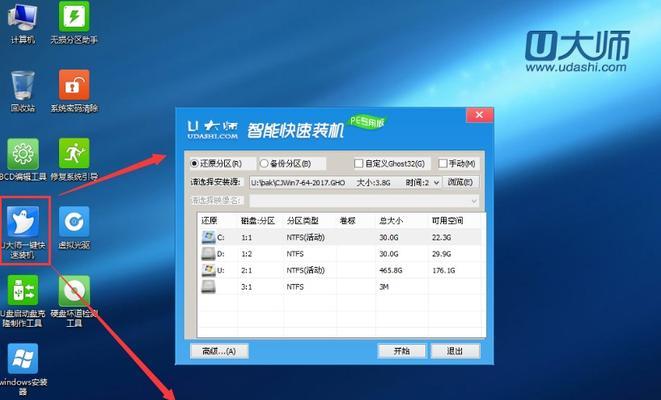
一:准备工作及注意事项
在进行Win7U盘安装前,首先需要准备一台空闲的U盘,并确保其中没有重要数据。同时,还需要下载大白菜工具,并确保你拥有一个可用的Win7系统镜像文件。在整个安装过程中,要注意备份重要数据,以防意外发生。
二:制作启动盘
使用大白菜工具制作Win7启动盘是一个相对简单的步骤。插入U盘,并打开大白菜工具。选择相应的Win7镜像文件和U盘,点击开始制作按钮,等待制作过程完成。
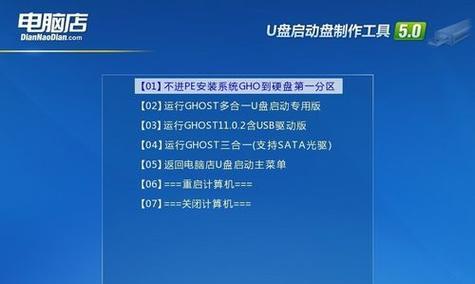
三:设置BIOS启动顺序
安装Win7之前,需要在计算机BIOS中设置U盘为启动设备。重启计算机,按照屏幕上的提示进入BIOS设置界面。在启动选项中,将U盘移动到第一位,保存设置并退出BIOS。
四:进入安装界面
重启计算机后,系统将自动从U盘启动,并进入Win7安装界面。选择相应的语言、时间和货币格式,并点击下一步按钮。接着,点击安装按钮,开始安装Win7系统。
五:选择安装类型
在安装类型界面上,有两种选择,即升级和自定义(高级)。如果你想保留原有系统并进行升级,可以选择升级选项。如果你想进行全新的安装,并清除所有数据,请选择自定义(高级)选项。

六:分区设置
对于自定义(高级)选项,需要进行分区设置。可以选择在空白分区上安装系统,或者删除原有分区并创建新的分区。根据自己的需求进行设置,并点击下一步继续安装。
七:等待安装完成
在进行分区设置后,系统将开始进行文件的复制和安装。这个过程可能需要一些时间,请耐心等待。在完成复制后,计算机将会自动重新启动。
八:设置用户名和密码
在系统重新启动后,需要设置一个用户名和密码。填写相关信息,并点击下一步按钮。同时,还可以设置网络连接、时区等选项。
九:安装驱动程序
一般情况下,Win7系统会自动识别和安装大部分硬件设备的驱动程序。但如果遇到一些特殊的设备,可能需要手动安装驱动程序。可通过硬件设备管理器或官方网站下载相应的驱动程序进行安装。
十:更新系统和安装软件
安装完驱动程序后,需要及时更新系统和安装一些必要的软件。通过WindowsUpdate功能可以获取最新的系统更新,而通过各种软件下载平台可以下载安装所需的软件。
十一:系统优化和个性化设置
除了安装基本的系统更新和软件外,还可以对系统进行一些优化和个性化设置。例如,调整系统性能选项、设置桌面背景、更改主题等等。根据自己的需求进行设置,并让系统更符合个人喜好。
十二:安装常用软件
在完成基本的系统设置后,还需要安装一些常用的软件。根据个人需求选择并下载常用软件,如浏览器、办公软件、媒体播放器等。同时,也可以安装一些常用的杀毒软件来保护计算机安全。
十三:备份重要数据
在完成Win7系统安装后,为了防止意外数据丢失,建议及时备份重要数据。可以使用外部存储设备或云存储服务来进行数据备份,确保数据安全。
十四:注意事项和常见问题解决
在安装过程中,可能会遇到一些常见问题,如驱动不兼容、安装失败等。在遇到问题时,可以参考官方文档、论坛和技术支持等渠道,寻找解决办法。同时,也要注意安全问题,避免下载和安装未知来源的软件。
十五:
通过本文所介绍的Win7U盘大白菜安装教程,你已经学会了使用U盘安装Win7系统的方法。希望本教程能够帮助到你,并顺利完成Win7系统的安装。祝你使用愉快!
标签: 盘安装
相关文章

现在的电脑系统更新迭代速度非常快,很多人都有换系统的需求。而使用U盘安装新系统是一种简单方便的方法。本文将介绍使用U盘换系统的详细教程,帮助读者轻松更...
2025-07-19 131 盘安装

随着科技的不断发展,人们对电脑系统的需求也越来越高。而在安装电脑系统时,常常需要使用到U盘。本文将详细介绍如何使用U盘来安装电脑系统,为您提供一份简单...
2025-07-19 164 盘安装

在如今的数字时代,计算机已经成为了我们生活和工作中不可或缺的一部分。而操作系统作为计算机的核心软件,对于计算机的使用体验和功能发挥起着至关重要的作用。...
2025-07-17 182 盘安装

在电脑使用过程中,系统出现问题时经常需要进行重装或还原。而使用U盘安装系统后还原系统是一种常用的方法,本文将详细介绍如何使用U盘安装系统并快速还原系统...
2025-07-13 215 盘安装
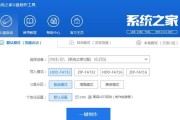
在现代计算机普及的时代,许多人都使用最新的操作系统。但是,有时我们可能需要回顾过去,并在一些旧的设备上使用经典的Windows98操作系统。在这篇文章...
2025-07-09 146 盘安装

在使用戴尔电脑的过程中,难免会遇到系统崩溃或需要重装系统的情况。本文将为大家详细介绍如何利用U盘安装戴尔W10系统,以便快速恢复系统或更新到最新版本。...
2025-06-30 195 盘安装
最新评论